前言:使用unplugin-vue-components后,可以实现按需引入,而且也不用再使用import引入需要的组件,直接使用<el-button>等组件就可以。
1.安装npm包
1
| npm i unplugin-vue-components unplugin-auto-import -D
|
2.配置
vue.config.js(这里是vuecli配置方法,其他脚手架需要参考文档)
1
2
3
4
5
6
7
8
9
10
11
12
13
14
15
16
| const AutoImport = require('unplugin-auto-import/webpack')
const Components = require('unplugin-vue-components/webpack')
const { ElementPlusResolver } = require('unplugin-vue-components/resolvers')
module.exports = {
configureWebpack: {
plugins: [
AutoImport({
resolvers: [ElementPlusResolver()],
}),
Components({
resolvers: [ElementPlusResolver()],
}),
],
}
}
|
3.具体使用
app.vue
1
2
3
4
5
| <template>
<div>
<el-button>按钮</el-button>
</div>
</template>
|
4.确认是否按需引入
首先,安装webpack-bundle-analyzer插件,
1
| npm install --save-dev webpack-bundle-analyzer
|
然后执行以下命令:
不用做任何配置,就可以看到终端打印出来打包后各文件大小。
如果想看详细的打包后文件的信息,可以在vue.config.js中做如下配置:
1
2
3
4
5
6
7
8
9
| const BundleAnalyzerPlugin = require('webpack-bundle-analyzer').BundleAnalyzerPlugin;
module.exports = {
configureWebpack: {
plugins: [
new BundleAnalyzerPlugin()
]
}
}
|
然后打开地址http://127.0.0.1:8888就可以了。
据我个人测试,完整引入时,打包后chunk.js文件大小为400k左右。按需引入后,打包后chunk.js文件大小为200k左右。
## 4.非<template>中使用组件
如果在ts文件中使用ELMessage等组件,仍需要手动引入,代码如下。
1
2
| import { ElMessage } from 'element-plus'
import 'element-plus/theme-chalk/el-message.css'
|
参考文章:
element-plus
unplugin-vue-components
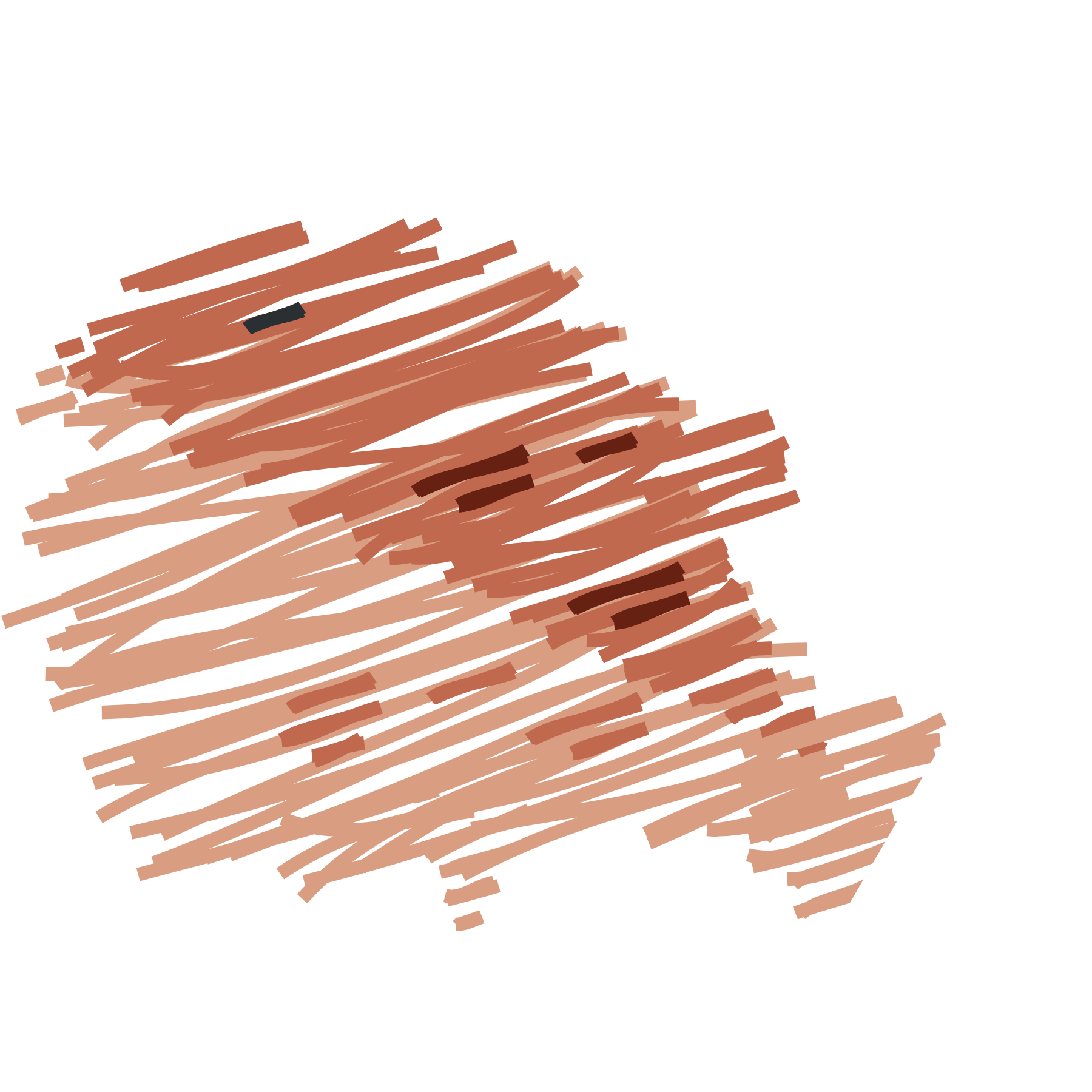
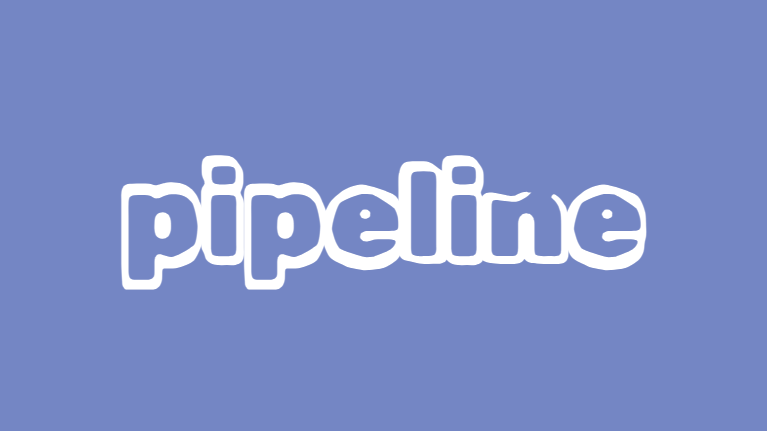



.png)